
时间:2020-12-31 22:16:55 来源:www.win10xitong.com 作者:win10
我们在使用电脑的时候遇到了win10要按ctrl+alt+dele才进桌面怎么取消问题确实比较难受,要是遇到这个问题的用户对电脑知识不是很了解的话,可能自己就不知道怎么解决了。万一现在身边没有人帮忙,那我们自己试着来解决吧,小编现在直接给大家说说这个解决步骤:1.打开小娜或者点击搜索框,输入:控制面板 点击打开【控制面板】;2.在控制面板中点击【用户账户】就行了。今天小编就来给大家详细的说一说关于win10要按ctrl+alt+dele才进桌面怎么取消的解决方式方法。
小编推荐下载:win10 32位
Win10取消启动并按ctrl+alt+del登录:
1.打开小娜或点击搜索框,输入:点击控制面板打开[控制面板];
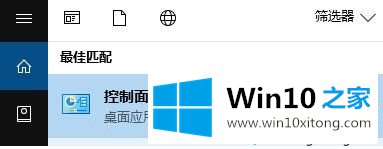
2.单击控制面板中的[用户帐户];
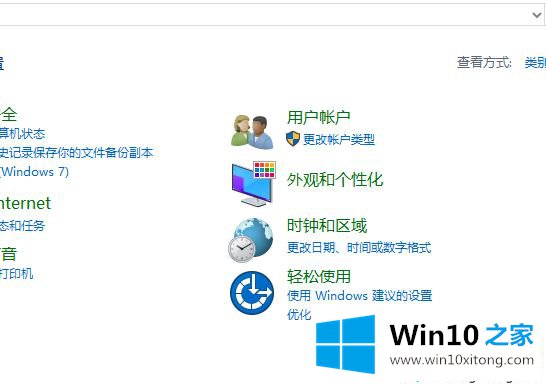
3.点击用户账户界面右侧的“用户账户”。
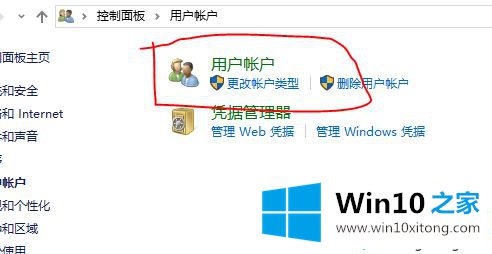
4.单击右侧的[管理用户帐户]按钮;

5.切换到高级选项。下面我们可以看到“要求用户按Ctrl Alt Delete”选项被删除,点击OK保存设置。
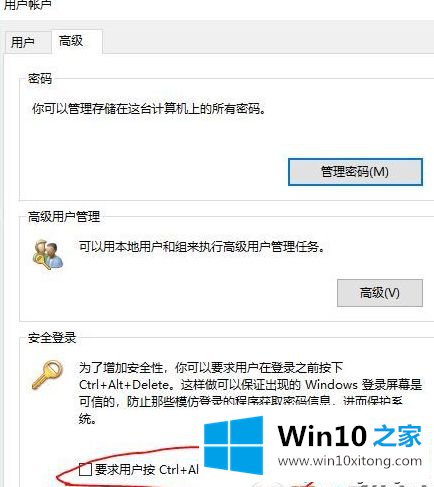
以上是win10取消开机,按ctrl alt del登录的方法。需要取消的用户可以按照以上步骤操作,希望对大家有帮助。
在上面的文章中小编结合图片的方式详细的解读了win10要按ctrl+alt+dele才进桌面怎么取消的解决方式方法,谢谢大家对本站的关注和支持。